Jak wydrukować tylko określony wybrany obszar arkusza kalkulacyjnego Excel
Biuro Microsoft Microsoft Przewyższać / / March 18, 2020
Ostatnia aktualizacja dnia

Są chwile, kiedy trzeba wydrukować dane z Excela. Ale często nie musisz drukować całego raportu, który marnuje papier, atrament i czas.
W biurze lub biurze domowym wiele razy trzeba wydrukować arkusze kalkulacyjne Excel. Ale często naprawdę nie musisz drukować całego raportu, który marnuje papier, atrament i czas. Oto, w jaki sposób wydrukować tylko wybrane obszary arkusza kalkulacyjnego, których potrzebujesz.
Drukuj wybrane obszary arkuszy kalkulacyjnych Excel
Zacznij od otwarcia potrzebnego arkusza kalkulacyjnego Excel, przytrzymaj Ctrl i zaznacz obszar dokumentu, który chcesz wydrukować.
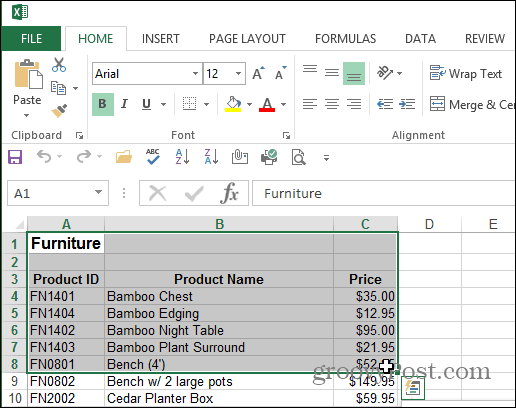
Po wybraniu obszaru do wydrukowania przejdź do Układ strony> Obszar wydruku> Ustaw obszar wydruku.
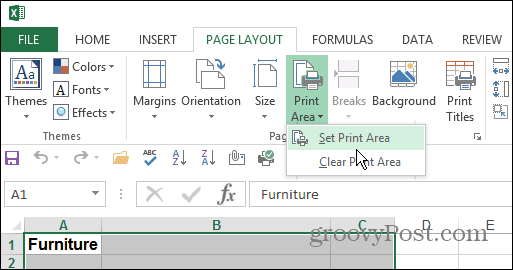
W tym momencie naprawdę nie zauważysz, że coś się dzieje z dokumentem, ale następnie, będąc nadal na karcie Układ strony, kliknij Drukuj kafelki.
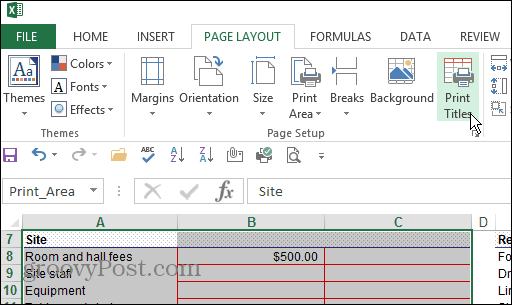
Następnie wybierz kartę Arkusz w oknie Ustawienia strony, które się pojawi. Stąd wpisz kolumny i wiersze, które chcesz powtórzyć (Jeśli w ogóle) następnie kliknij Podgląd wydruku. Umożliwia to dołączenie dowolnych nagłówków lub etykiet powiązanych z danymi.
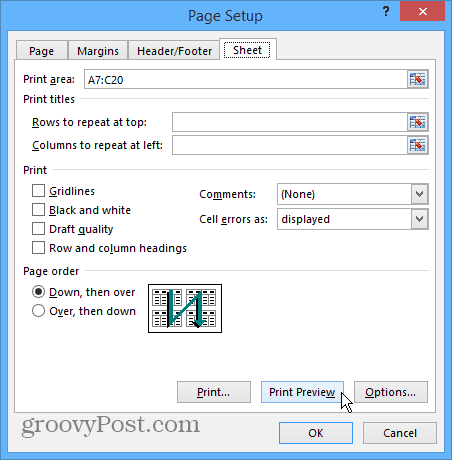
Teraz zobaczysz obszar, który drukujesz. Możesz wybrać drukarkę, której chcesz użyć, i dostosować ustawienia drukowania. Możesz wejść w ustawienia drukarki. Możesz dostosować obszar podglądu i ręcznie wpisać więcej komórek, jeśli chcesz je uwzględnić.
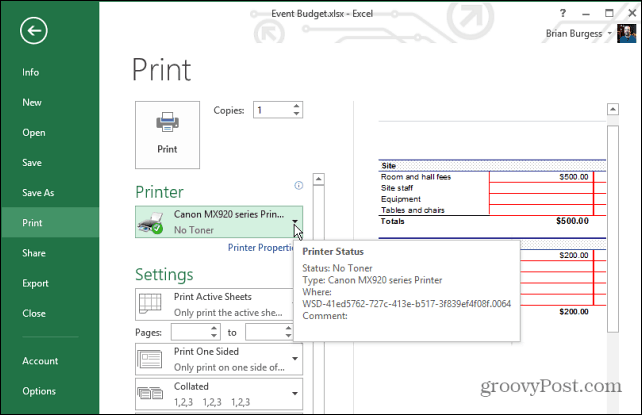
Jeśli zajdziesz zbyt głęboko w dostosowywanie obszarów drukowania, pozostaną one do momentu ich wyczyszczenia. Na wstążce w obszarze Układ strony kliknij Drukuj Obszar> Wyczyść obszar wydruku.
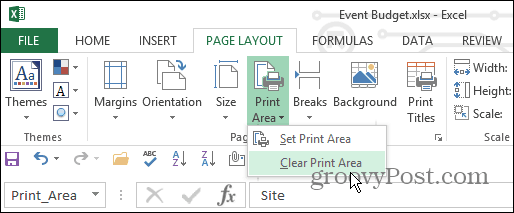
Jest to świetny sposób na zaoszczędzenie atramentu i papieru do drukarki, a także czasu dla Ciebie i Twoich współpracowników. Nie ma nic gorszego niż ktoś, kto wydrukuje 500 stron, gdy potrzebujesz tylko drukarki, aby uzyskać jedną prostą stronę.
Pamiętaj też, że nie musisz tracić czasu i drukować atramentem całych stron internetowych. Jeśli chcesz wydrukować tylko określone informacje z artykułu, przeczytaj nasz artykuł: Jak wydrukować tylko zaznaczony tekst ze strony internetowej.



